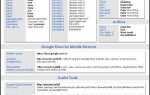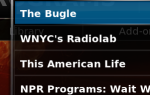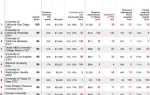Управление задачами так же увлекательно, как и сдача экзамена на здоровье. Правда в том, что управление задачами так же важно для вашего здоровья на работе, как и медицинское обследование для вашего физического здоровья, поэтому важно сделать это правильно, прежде чем вы утонете во всем этом хаосе. Замена задачи Google называется GQueues может быть одним из лучших решений вокруг.
На протяжении многих лет мы исследовали постоянный поток приложений для управления временем и задачами. Один хороший пример — обзор Бакари Wunderkit
или обзор Azim по управлению хаосом. Я лично попробовал ряд рекомендованных здесь, в MUO, со временем. Я также пытался создать свою собственную систему путем интеграции Excel и Google Tasks.
или с помощью надстроек браузера, таких как Google Tasks Offline для Chrome
,
В течение некоторого времени многие решения работали хорошо, но то, чего не хватает большинству решений, — это действительно хороший способ объединить краткосрочное управление задачами и временем с долгосрочным планированием проекта и постановкой целей. Я продолжаю возвращаться к Google Tasks для краткосрочного управления задачами, но Google Tasks имеет смехотворно простой интерфейс и предлагает очень мало с точки зрения функций, которые помогут вам организовать и спланировать эти долгосрочные проекты.
Половина смысла использования системы для управления своим временем — это достижение того момента, когда вы не просто хорошо справляетесь с задачами сегодняшнего дня, но также концентрируетесь на достижении прогресса в будущем. Google Tasks не хватает в этом отношении.
Почему GQueues — идеальное решение
В прошлом мы очень кратко упоминали GQueues здесь, в MUO, и поэтому я хотел потратить некоторое время, чтобы изучить его и посмотреть, может ли оно обеспечить лучшее решение, чем Google Tasks, для управления этими большими дальновидными проектами. Я также должен отметить, что хотя вы можете бесплатно тестировать GQueues Premium в течение 2 недель, версия Lite не предлагает интеграцию с Календарем Google, напоминания, совместную работу или задания, а также некоторые другие функции, показанные ниже. Тем не менее, всего за 25 долларов в год трудно сказать «нет» Премиум плану.
Google Tasks — это просто фантастика. Он интегрирован с Календарем Google и позволяет быстро и легко добавлять, удалять и изменять задачи. В течение многих лет он оставался моим основным инструментом для отслеживания критических вещей, о которых я просто не могу забыть и которые необходимо выполнить. Проблема с Google Tasks также заключается в его простоте. Там находится список дел с флажками, и лучшее, на что вы можете надеяться, — это организовать эти списки дел в отдельные списки по именам.

Это просто не урезает, когда вы тот тип человека, которому нужно жонглировать несколькими шарами в разных ролях. Что еще более важно, это не сработает, если вы захотите выйти за рамки сегодняшнего управления временем в дальновидное планирование завтрашнего дня. Это где GQueues поднимается на тарелку.
Интеграция GQueues с вашей учетной записью Google
Когда я впервые начал тестировать его, я подумал, что GQueues — это веб-приложение, которое может интегрироваться с вашим аккаунтом Google Tasks — синхронизироваться с ним, а также с вашим Календарем Google. На самом деле это не так. GQueues предназначен для полной замены Google Tasks.

Это на самом деле делает для отличной замены. Его интерфейс лучше организован, чем Google Tasks. Все списки видны на левой панели, а не скрыты внутри выпадающего списка, а организация и реорганизация задач так же просты, как щелкнуть по ним и перетащить их куда угодно. Вы можете выбросить их выше или ниже в одном списке задач или добавить задачу в другой проект. Это похоже на полную свободу после использования Google Tasks все эти годы со всеми его ограничениями.
Хорошим первым шагом является интеграция вашей учетной записи GQueues с календарем Google. Вы можете сделать это, нажав «Календарь» в верхней части экрана. В разделе «Интеграция с Календарем Google» просто нажмите кнопку «Активировать». После активации вы увидите статус «Интегрированный» в этом месте.

После успешной синхронизации вы можете войти в свою учетную запись Календаря Google, а слева от списка календарей вы увидите GQueues в виде нового календаря с собственным цветовым кодом.

С этого момента все задачи, которым назначена дата, будут автоматически обновлять ваш Календарь Google с этой задачей. Как только это будет сделано, теперь у вас есть отличное приложение для управления задачами, которое также является решением для управления временем. Это здорово, и это делает его хорошей альтернативой Google Tasks, но этого недостаточно для того, чтобы я писал сегодня о GQueues. Причина, по которой я так воодушевлен этим, заключается в том, что он выходит за рамки управления задачами в управление проектами и планирование видения.
Использование GQueues для планирования ваших будущих проектов
Как видите, левая панель навигации организована как картотека. Каждый файл является основной областью, которой вы можете управлять. В моем случае я создал папки не только для разных своих работ, но и для разных ролей или категорий работ, которые я выполняю, каждая со своим набором важных проектов и планов. Например, для MakeUseOf я создал папку для SEO-работы, папку для написания работы и папку для управления редакторской работой.

Вы создаете эти «папки» с помощью раскрывающегося списка рядом с «Мои очереди» и нажимаете «Добавить категорию». Чтобы создать отдельные списки задач в этих папках, просто щелкните раскрывающийся список рядом с именем этой категории и нажмите «Добавить очередь».

«Очередь» в GQueues — это, по сути, группа дел. Этот макет позволяет очень легко организовать проекты, потому что вы можете создать уникальную категорию для большого проекта, если хотите, и затем в этой категории вы можете создавать отдельные группы элементов задач для каждой основной части этого проекта.
Управление задачами в GQueues
В приведенном ниже примере я создал очередь для работы по повышению производительности, которую я хочу выполнить для MUO, и в этом проекте я назначу список задач, упорядоченных по приоритету. Вы добавляете новую задачу, нажимая «Добавить задачу» в верхней части экрана.

Каждое задание имеет набор иконок с уникальными функциями. Значок календаря позволяет назначить конкретную дату для этой задачи. Установка даты автоматически загрузит эту задачу в ваш Календарь Google.

Еще одна приятная особенность — это значок заметки, который будет опускать текстовое поле под элементом задачи, позволяя вам вводить конкретные детали для этой задачи. Это полезно, когда вы планируете свою работу и у вас есть представление о том, как вы хотите подойти к задаче.

Заметки — это хорошая область для того, чтобы выбросить эти идеи из головы, чтобы вам не приходилось запоминать их позже, когда вы фактически работаете над задачей.
Интеграция с календарем Google
Назначение календарной даты в GQueues на самом деле довольно уникально среди других приложений для управления проектами, которые я видел раньше. В GQueues вы не только назначаете дату выполнения задачи, но и указываете ее приблизительную продолжительность, чтобы время начала и окончания в календаре было более разумным, когда речь идет о планировании вашего дня.

Вы также можете вызвать напоминание до назначенного времени задачи, и вы можете отправить напоминание на свою электронную почту или SMS, или просто вызвать его на вашем компьютере. Моя любимая часть GQueues — это, безусловно, его интеграция с Календарем Google, потому что после того, как я закончу чертить все свои проекты и задачи внутри GQueues, записи календаря уже автоматически загружаются в Календарь, и вам не нужно ничего делать совсем.

Это позволяет легко следить за планами, которые вы составили, потому что они есть в вашем ежедневном календаре, и вы не можете их игнорировать. Ключевым моментом здесь является не забывать применять даты (реалистичные даты) всякий раз, когда вы создаете новую задачу.
Почему умные очереди удивительны
Настоящую красоту GQueues можно найти в нижней части области навигации слева — области, называемой Smart Queues. Эта область автоматически обновляется в зависимости от сроков, установленных для ваших задач. Это предотвращает проблему, когда вы устанавливаете срок выполнения примерно через неделю, а затем вы забываете все об этом до наступления срока выполнения и получаете предупреждение Календаря Google.
Однако, если вы будете следить за областью Smart Queues вашей учетной записи GQueues, вы увидите, что все ваши задачи упорядочены по тому, насколько близка дата выполнения.

Лучше всего, вы можете создавать дополнительные Smart Queues для других периодов времени, или даже сосредоточены на определенных категориях или очередях. Умные очереди выглядят простыми, но за этим небольшим разделом GQueues стоит много организационных возможностей.
Нажмите на любую из Smart Queues, и вы увидите, где ваши приоритеты должны быть.

Как видите, GQueues намного мощнее, чем Google Tasks. На самом деле, это, пожалуй, одно из самых мощных и полезных веб-приложений для управления задачами и планирования проектов, которое я когда-либо использовал, и я рад сообщить, что буду использовать его в будущем.
Вы когда-нибудь использовали GQueues? Как вам это нравится? Вы используете творческие очереди Smart Queues или любую другую функцию? Поделитесь своими мыслями и идеями в разделе комментариев ниже!